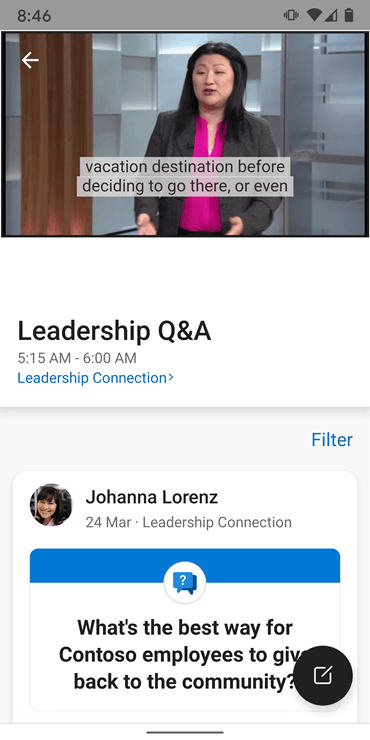Microsoft 365 for business プランにViva Engageが含まれている場合は、モバイル デバイス上のアプリを使用してネットワークとの接続を維持できます。
モバイル デバイスを選択してください:
Viva Engage iOS アプリを設定して使用する
-
Viva Engageがインストールされていない場合は、App Storeからダウンロードします。
-
職場または学校アカウント Microsoft 365 入力します。 [ログイン] をタップします。
Viva Engageを使用して、organization全体で発生している内容に接続し続ける
-
フィード: 会話を検出する
iOS 用のViva Engageを使用すると、オフィスにいる場合でも外出先でも、リーダーシップ、同僚、情報、会話から離れるだけです。
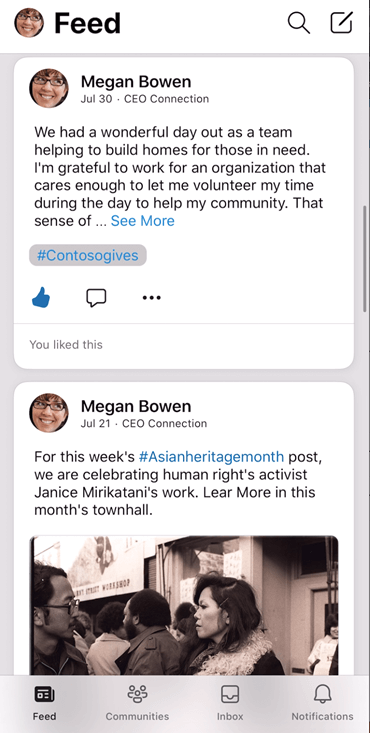
-
プロフィールの編集
プロフィールを追加または更新するには、[自分のプロフィール

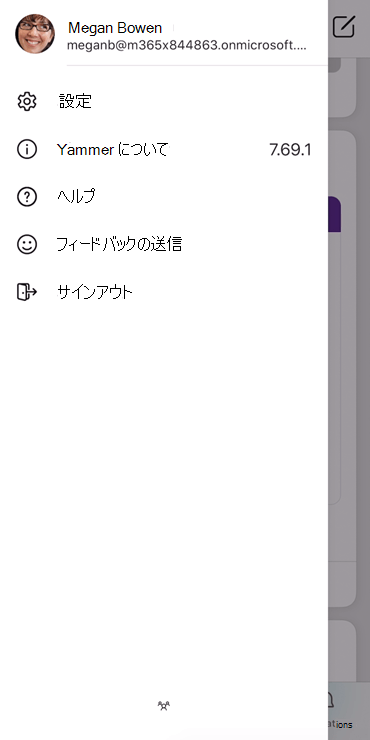
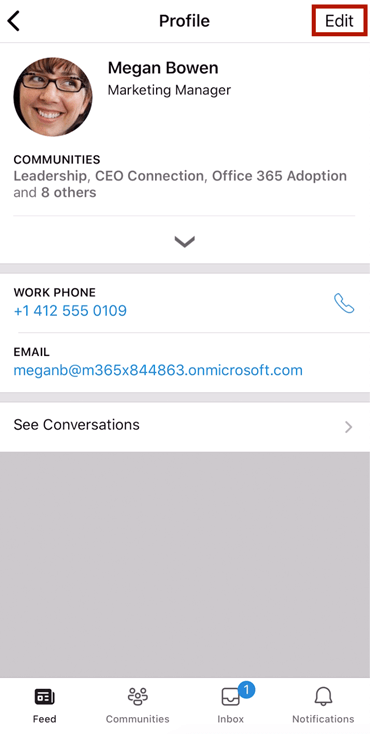
-
会話を作成する: 画像とビデオの豊富なプレビュー
organization全体のコミュニティを使用して、質問をしたり、知識やフィードバックを共有したり、クラウドソースのアイデアを共有したりできます。 同僚と写真やビデオを共有し、簡単な GIF で返信して、新しい従業員を迎えたり、誰かを褒めたりします。
[

-
コミュニティと会話を発見する
organization全体のコミュニティを見つけて参加し、同様の興味やスキルセットを持つ同僚とつながります。 必要な情報量に合わせて調整された対話型通知を取得します。 ロック画面からこれらの通知にアクセスします。
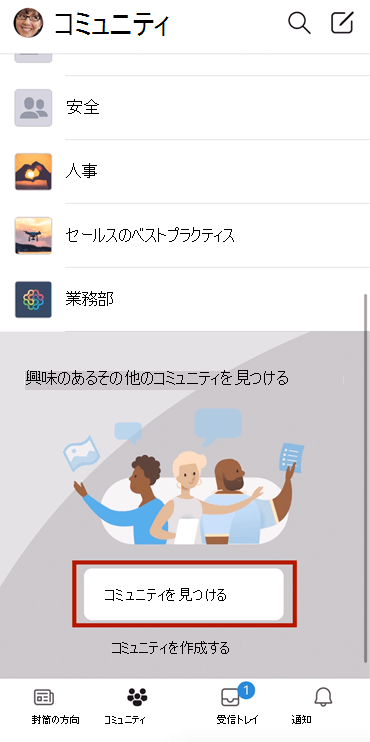
-
スレッドをフォローする
[その他]

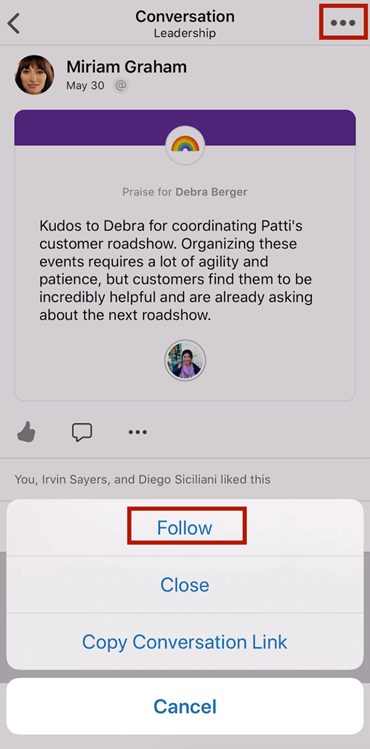
-
検索
-
検索する連絡先の名前を入力します。
-
フォローしているコミュニティを表示する
[ コミュニティ ] をタップし、1 つを選択して新しい投稿を表示します。
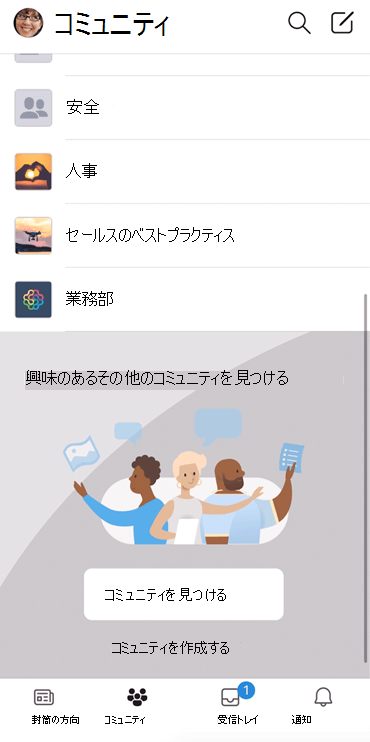
-
リーダーシップのつながり: リーダーと関わる
Viva Engageアプリを使用すると、リーダーと従業員が会社の文化に関与し、共同作成できます。 ライブ イベント、タウン ホール、オールハンズ ビデオをwatchして参加して、リーダーシップのトップオブマインドに合わせて調整することができます。
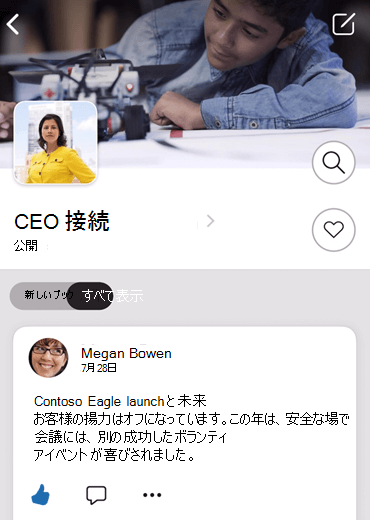
Viva Engage Android アプリを設定して使用する
-
Viva Engageがインストールされていない場合は、Google Play ストアからダウンロードしてください
-
Microsoft 365 職場または学校アカウントのメール アドレスとパスワードを入力します。 [ログイン] をタップします。
Viva Engageを使用して、organization全体で発生している内容に接続し続ける
-
フィード: 会話を検出する
Android用のViva Engageを使用すると、あなたがオフィスにいるか外出先かに関係なく、リーダーシップ、同僚、情報や会話から離れています。
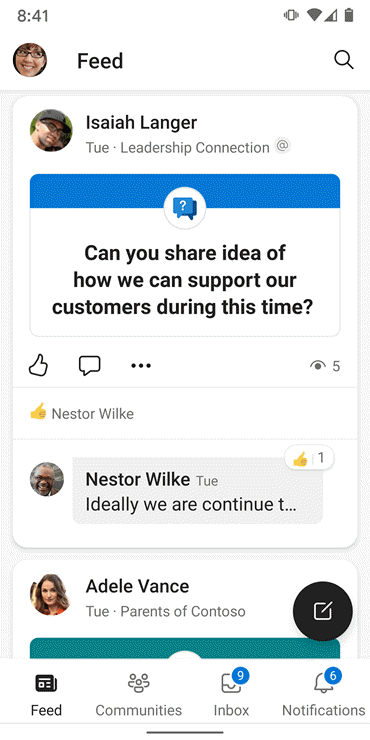
-
プロフィールの編集
プロフィールを追加または更新するには、[その 他 の > アカウント ] > [マイ プロファイル] をタップします。 次に、編集するセクションをタップします。
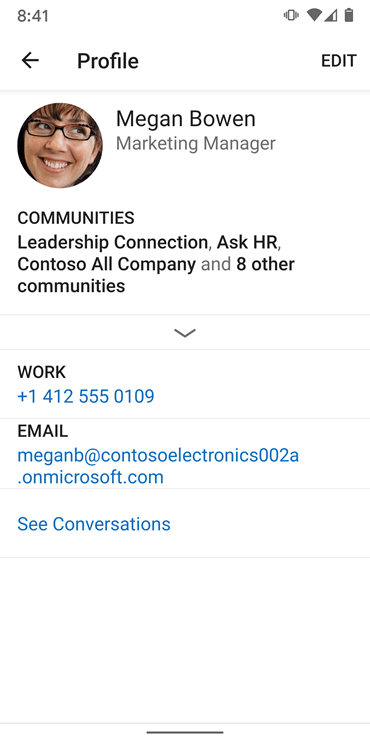
-
会話を作成する: 画像とビデオの豊富なプレビュー
organization全体のコミュニティを使用して、質問をしたり、知識やフィードバックを共有したり、クラウドソースのアイデアを共有したりできます。 同僚と写真やビデオを共有し、簡単な GIF で返信して、新しい従業員を迎えたり、誰かを褒めたりします。
[
![[編集] ボタン](https://support.content.office.net/ja-jp/media/012c8c05-b6d6-48bb-94bc-c86df3ae4438.png)
![[送信] ボタン](https://support.content.office.net/ja-jp/media/fd3aea70-c3e0-4126-b457-b68d6187810c.png)
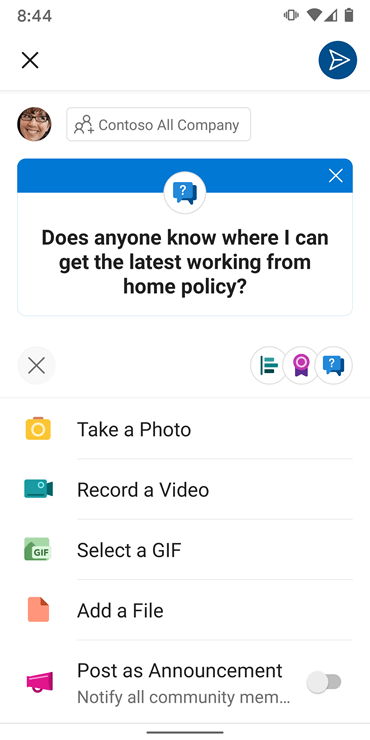
-
コミュニティと会話を発見する
organization全体のコミュニティを見つけて参加し、同様の興味やスキルセットを持つ同僚とつながります。 必要な情報量に合わせて調整された対話型通知を取得します。 ロック画面からこれらの通知にアクセスします。
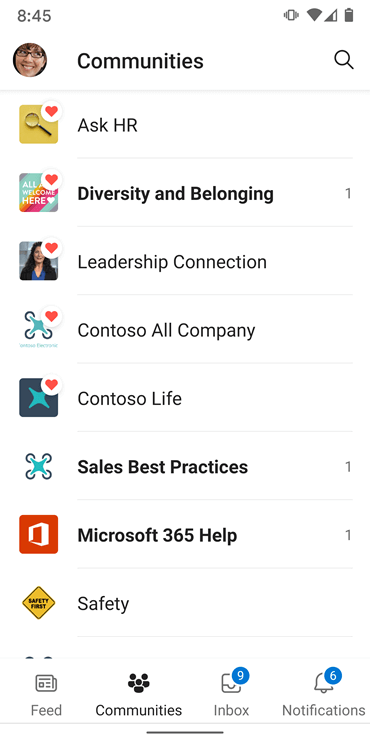
-
会話をフォローする
会話をタップして開きます。 次に、[ その他 の

-
検索
検索する連絡先の名前を入力します。
-
フォローしているコミュニティを表示する
[ コミュニティ ] をタップし、1 つを選択して新しい投稿を表示します。
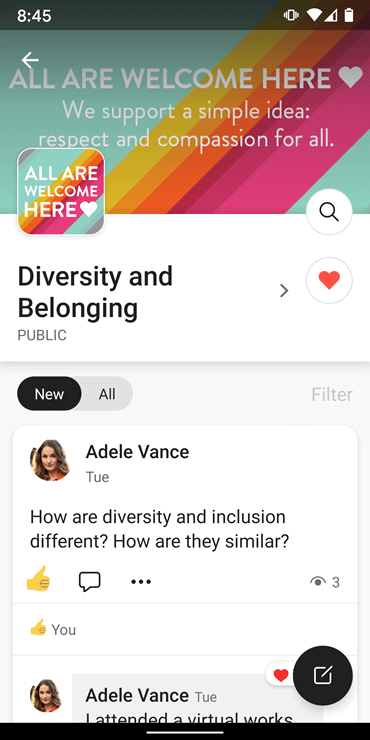
-
リーダーシップ・コネクション: リーダーとのEngage
Viva Engageアプリを使用すると、リーダーと従業員が会社の文化に関与し、共同作成できます。 ライブ イベント、タウン ホール、オールハンズ ビデオをwatchして参加して、リーダーシップのトップオブマインドに合わせて調整することができます。
-